Dneska si už něco nakonfigurujeme. Zatím máme mikrotik v defaultní konfiguraci.
Připomínky k minulé lekci
Pro ty z Vás, kteří mají např. v počítači 2 síťové karty, jednou síťovou kartou jste připojeni do internetu a druhou připojíte k mikrotiku, je dost možné, že ztratíte kvůli tomu připojení k internetu (pokud mikrotik není zapojen sám do internetu). V takovém případě mi pomůže ručně si na síťové kartě, kterou konfiguruji mikrotik, nastavit statickou adresaci a to konkrétně v mém případě 192.168.88.3 masku 255.255.255.0. Bránu ani DNS nevyplňovat a připojení se Vám zase vrátí do normálu a současně budete schopni konfigurovat mikrotik.
Kompletní wikipedie s nastavením a všemi návody na mikrotiku jsou k dispozici ZDE.
Zde už hlavní stránka mikrotik Wikipedie.
Na mikrotik certifikaci potřebujete mít správně alespoň 60% otázek.
Co znamenají čísla v názvu našeho Mikrotik Routerboardu
Pracuji s modelem RB941 – tedy 9. řada, 4 ethernetové porty, 1 bezdrátový interface.
Dnes projdeme Aktualizaci a zálohu a reset konfigurace.
Rozdíl mezi resetem a restartem
Reset do továrního zařízení znamená vymazání konfigurace, jakou jsme nastavili a obnovení nastavení z továrny. Restart zařízení zjednodušeně řečeno udělá stejnou funkci, jako když zařízení vypnete a zapnete. Během restartu zařízení se projeví předchozí nastavené změny např. v povolených balíčcích, které přejdou ze stavu „balíček zakázán“ do stavu „balíček povolen“.
Reset konfigurace
Reset konfigurace se provádí skrze system / reset configuration
(rozklikněte pro zvětšení)
Když to necháme tak, jak to máme a klikneme na Reset Configuration, tak nám routerboard po restartu nastartuje s tovární konfigurací. Tohle je Home Access Point série, takže router bude možné zapojit do WAN. Do LAN a na wifi připojíte klienty a bude to fungovat. (běží tam dhcp, routing, firewall atd…) Pokud zaškrnete No Default Configuration, tak se veškerá i tovární konfigurace routeru smaže a vy dostáváte čistý kus, na kterém můžete provádět čistou konfiguraci.
To stejné, ale na terminálu:
(rozklikněte pro zvětšení)
System / Packages, aktualizace a povolování /zákaz balíčků
(rozklikněte pro zvětšení)
Povolíme IPv6 (ikdyž IPv6 nemáte, je to skvělá věc v případě, že si rozházíte IPv4 konfiguraci a přístup na MAC přes Winbox vám padá, dostanete se na routerboard pomocí Link-local). Kliknutím na kterýkoliv balíček a kliknutím na tlačítko disable/enable balíček zakážete/povolíte, změny se projeví až po restartu zařízení.
(rozklikněte pro zvětšení)
Klikneme na reboot, spadne nám winbox a po startu již uvidíme po rozkliknutí system/packages, že balík IPv6 je povolen.
Update balíčků
Balíčky jsou ve formátu .mpk. Máte 2 možnosti jak balíček updatovat. Buď přes mikrotik, který je připojený k internetu, což si ukážeme. Nebo že přejdete na web mikrotiku, ručně si je stáhnete a pomocí DRAG and DROP si je přetáhnete v sekci files a updatenete je ručně. Dnes si však ukážeme automatický update balíčků. Přejděme na system / packages
(rozklikněte pro zvětšení)
Klikněme na check for updates / pokud nám to nic neukáže, tak klikněme na boční tlačítko s check update. Pokud je router pomocí WAN portu připojen kamkoliv do internetu, mělo by to něco najít. Pokud ne, vypíše Vám to, že se nepodařilo přeložit DNS adresu, ze které router updaty tahá.
(rozklikněte pro zvětšení)
Klikneme na download and upgrade.
(rozklikněte pro zvětšení)
Po upgradu se routerboard automaticky restartuje, take nepanikařte.
V případě úspěšného updatu po opětovném kliknutí ve winboxu na reconnect uvidíte něco takového:
(rozklikněte pro zvětšení)
Firmware Upgrade
Přejděme do system/routerboard
(rozklikněte pro zvětšení)
Kliknu na upgrade, router se mě zeptá následující hláškou, jestli to myslím vážně:
(rozklikněte pro zvětšení)
A nyní dám system /reboot a po připojení už vidím tento obrázek s nejnovějším firmwarem:
(rozklikněte pro zvětšení)
Takto by měl většinou vypadat běžný postup na zařízení, které koupíme v obchodě, čímž dostaneme zařízení na nejnovější verzi a zbavíme ho předchozích bugů a bezpečnostních chyb. Byl jsem však během kurzu varován, že nejnovější verze mohou způsobovat problémy, které např. předchozí verze nezpůsobovaly. Proto někteří administrátoři, kteří potřebují nějaké funkce, které na nejnovějším firmwaru/balíčcích nefungují správně, použijí předposlední verzi.
Tento článek píšu dobrovolně kvůli mě a mým přátelům, kteří se na mikrotik certifikaci připravují se mnou. Pokud si zlikvidujete jakkoliv vaše zařízení nebo virtuálku ve které Vám běží virtuální mikrotik, neberu za to odpovědnost. Proto prosím berte v potaz, že tento návod jste jeli či pojedete na vlastní odpovědnost.
Toť vše, těším se na Vás v dalším díle.
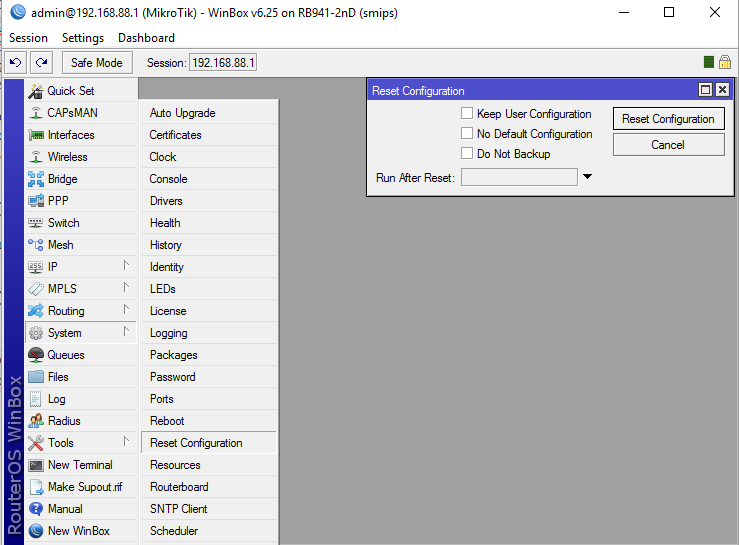
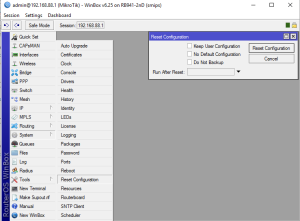

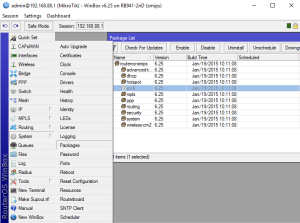
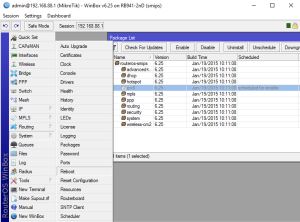
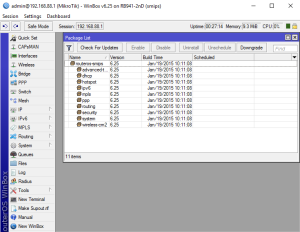
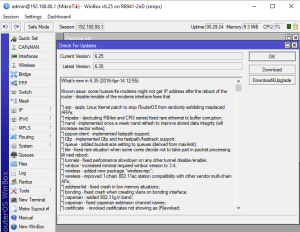
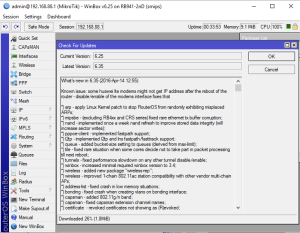
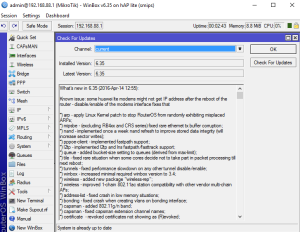
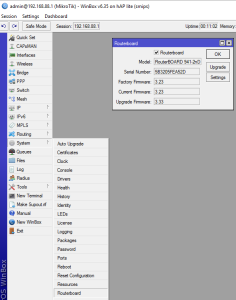
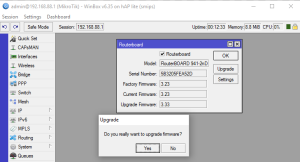

Šikovný návod, který funguje u většiny MikroTiků. Zkusil jsem ho ale na starém dobrém SXT 2nD a SXT Lite a oba jsou teď mrtvé. Nereagují ani na reset mikrospínačem, jako se starším fw.
Jak na downgrade, když nenabootuje? Nějak s Netinstallem? Zkouším, ale nereaguje.
Díky, Petr